Pravděpodobně jste na internetu viděli fotografie, které jsou dobře exponované ve středu, ale jas se začíná snižovat směrem k okrajům. Pokud neznáte název tohoto efektu, nazývá se okrajová viněta nebo obrazová vinětace.
Zajímavé je, že viněta je efekt, který se vyskytuje přirozeně, ale lze jej také dosáhnout záměrně ve fázi následného zpracování. Ne každému se efekt vinětace na fotkách líbí, pro někoho užitečná technika a pro jiného katastrofa. Upřímně řečeno, dobře provedená viněta může pomoci přitáhnout pozornost diváka k předmětu umístěnému uprostřed. Můžete jej využít ve svůj prospěch, pokud jste portrétní, divoká zvířata nebo svatební fotograf.
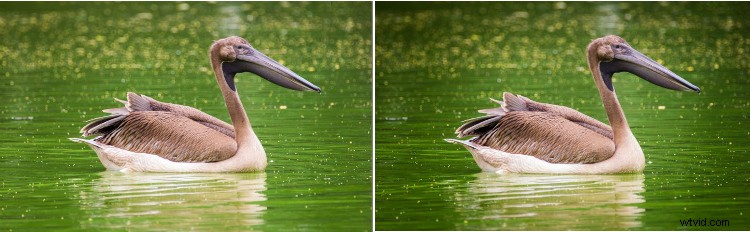
Vinětace však také může způsobit, že vaše fotografie nebudou přitažlivé, pokud jste fotograf krajiny, interiérů nebo komerčních fotografů, protože byste nechtěli, aby okraje vašich fotografií byly příliš tmavé.
Příčiny vinětace
Existuje několik důvodů, proč se efekt vinětace aplikuje na vaše fotografie při použití digitálního fotoaparátu. Jednou z hlavních příčin vinětace je použití širokých otvorů clony, jako je f/1,4 nebo f/1,8. Pokud ale zvýšíte hodnotu clony o 2–3 stupně, můžete snadno odstranit efekt vinětace na fotografii.
Další příčinou vinětace může být použití delší ohniskové vzdálenosti, ale jak se rozšiřuje, efekt začíná být méně viditelný. U některých objektivů nižší třídy je také pravděpodobnější, že budou mít okrajovou vinětu než jejich dražší protějšky.
Použití více objektivových filtrů nebo montáž nekvalitních objektivových filtrů může také vést k silné vinětaci, protože může blokovat množství světla procházejícího objektivem z různých úhlů. Věděli jste, že i sluneční clona třetí strany může způsobit vinětu? Ujistěte se tedy, že kupujete správnou sluneční clonu kompatibilní s vaším objektivem, abyste zabránili vinětaci vašich fotografií.
Jak odstranit vinětu pomocí Lightroom
Pokud váš fotoaparát zachytil fotografii s efektem vinětace z některého z výše uvedených důvodů, můžete ji snadno odstranit pomocí Adobe Lightroom. Tato metoda je velmi působivá a když jsem tuto funkci použil poprvé v Lightroom, byl jsem spokojený s tím, že se mohu zbavit vinětace, kdykoli si budu přát, ve fázi následného zpracování.
POZNÁMKA: Tuto techniku odstranění vinětace můžete použít pouze v případě, že zpracováváte soubory RAW v Lightroom.
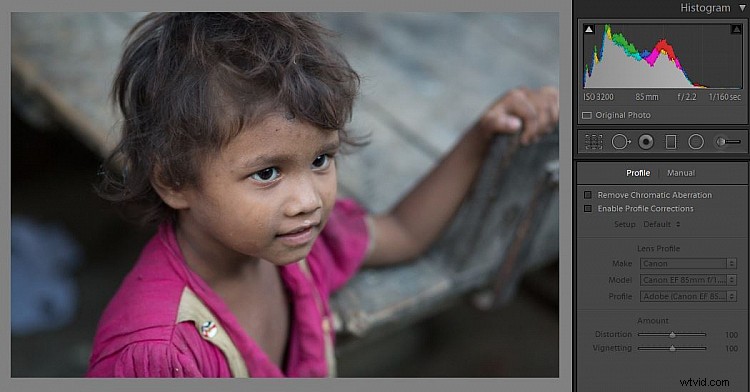
Soubor RAW s mírnou okrajovou vinětou zachycený ve fotoaparátu.
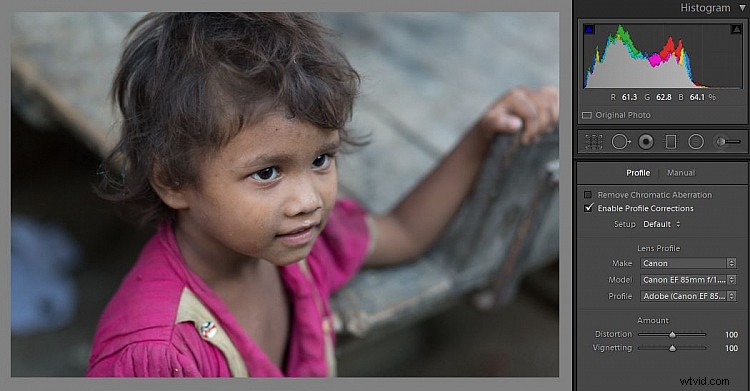
Vinětace byla odstraněna pomocí „Povolit opravy profilu“.
Jak můžete vidět na snímcích výše, soubor formátu RAW měl tvrdou vinětu, protože tato fotografie byla pořízena pomocí 50mm objektivu při f/1,8. Na druhém obrázku byla vinětace téměř odstraněna pomocí jedné z praktických funkcí Adobe Lightroom s názvem „Povolit opravy profilu“.
Tato funkce automaticky rozpozná značku, model a profil objektivu, pokud je dostupný v databázi Adobe. Lightroom má profily objektivů téměř všech výrobců, kromě několika, jako je Samyang. Tato magická funkce pak automaticky opraví vinětu i zkreslení vaší fotografie. Můžete je také ručně upravit pomocí posuvníků. Není to skvělé!?
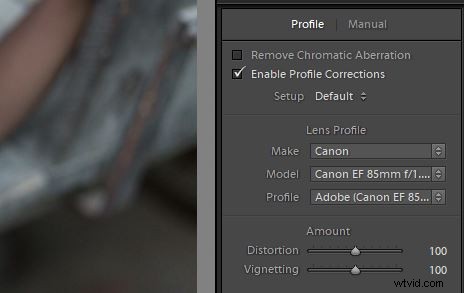
Pro přístup k této funkci v Lightroom musíte být v modulu Develop a zaškrtávací políčko Enable Profile Corrections najdete na kartě Lens Corrections na pravém bočním panelu.
Pouhým kliknutím můžete odstranit vinětaci z fotografie pomocí Lightroom. Ujistěte se, že používáte pouze soubor ve formátu RAW, protože tato funkce není použitelná pro JPEG.
Jak přidat vinětu pomocí Lightroom
1) Použití funkce vinětace po oříznutí

Jedním z nejjednodušších způsobů přidání vinětace k fotografii je použití funkce Post-Crop Vignetting v Lightroom. Tento nástroj najdete v rozevírací nabídce Efekty. Aby to bylo jednoduché, můžete začít posunutím posuvníku Množství doleva (záporné číslo), abyste přidali efekt vinětace. Poté můžete upravit posuvník Midpoint a definovat tak rozložení efektu vinětace na fotografii podle vašeho přání.
Posuvník Zaoblenost dále umožňuje definovat tvar viněty na fotografii a posuvník prolnutí umožňuje definovat pokles nebo to, jak postupně mizí k okrajům. Posuvník Highlights umožňuje zachovat zvýraznění z částí fotografie, kde jste použili efekt vinětace.
Jediným omezením tohoto přístupu je, že nemůžete upravit umístění oblasti, kde začíná efekt vinětace. Aplikuje se pouze od okrajů obrázku směrem ke středu (viněta je vystředěna).
2) Použití radiálního filtru
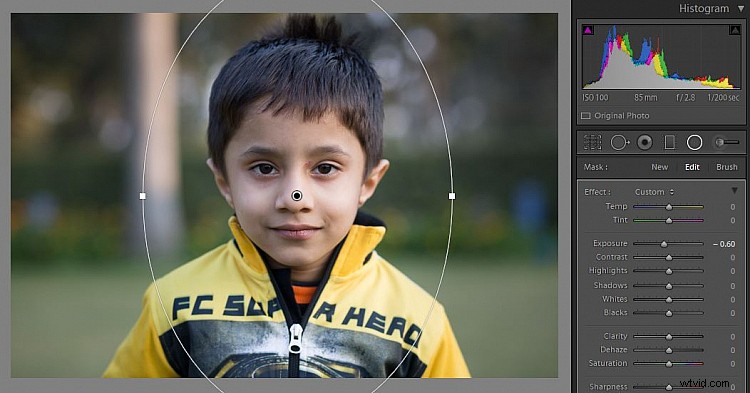
Nejlepší na použití Radiálního filtru k přidání viněty je to, že na rozdíl od nástroje pro vinětování po oříznutí můžete změnit polohu oblasti, kde se efekt aplikuje. To znamená, že můžete vybrat konkrétní oblast, která zůstane nezměněna, jak je znázorněno na obrázku výše, a efekt vinětace lze použít na zbytek obrázku.
Jak můžete vidět na obrázku výše, nástroj Radial Filter vám dává svobodu hrát si s mnohem rozmanitějšími úpravami, jako je vyvážení bílé, stíny a jas. Chcete-li začít, musíte kliknutím a tažením vybrat oblast, mimo kterou chcete použít efekt vinětace. Jakmile to uděláte, můžete začít úpravou posuvníků.
Zpočátku budete muset snížit expozici, abyste ztmavili vybranou oblast, pak si můžete hrát s posuvníky, abyste dosáhli požadovaného výsledku.
Závěr
Máte nějaké další alternativy pro přidání nebo odebrání vinět ve vašich obrázcích? Neváhejte je sdílet v sekci komentářů níže.
